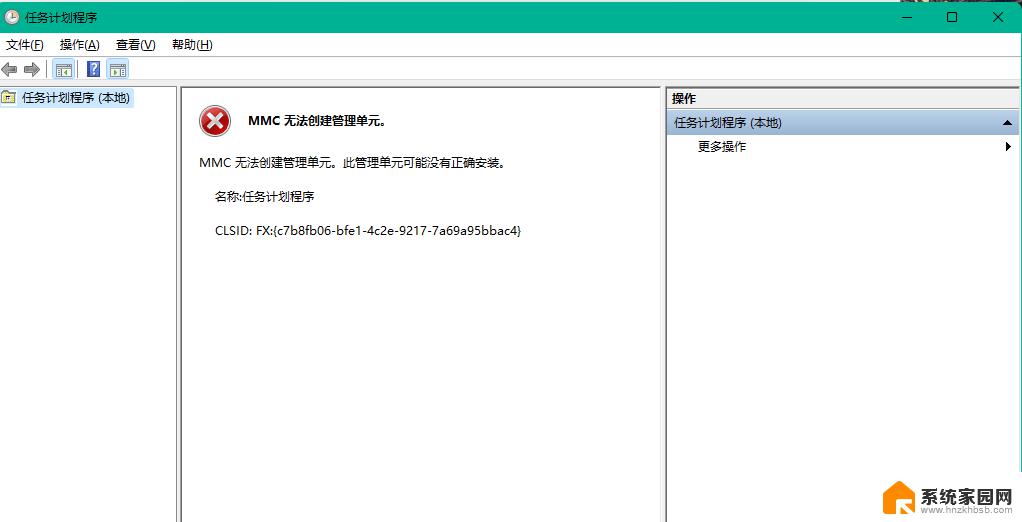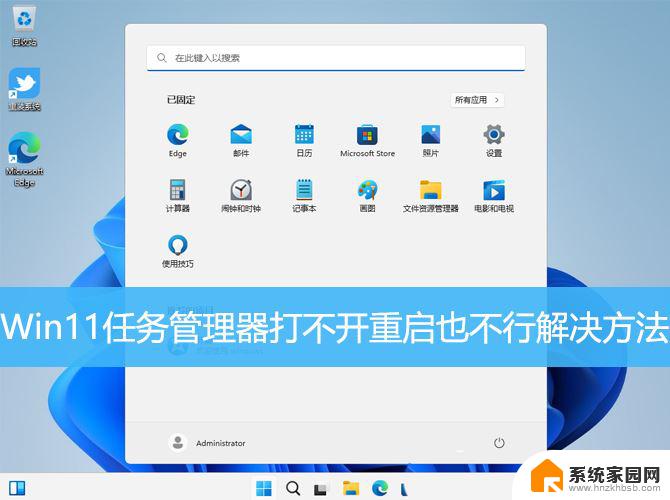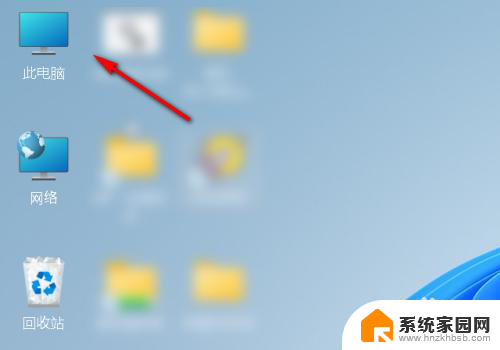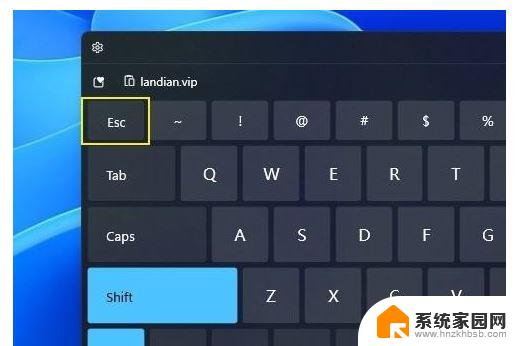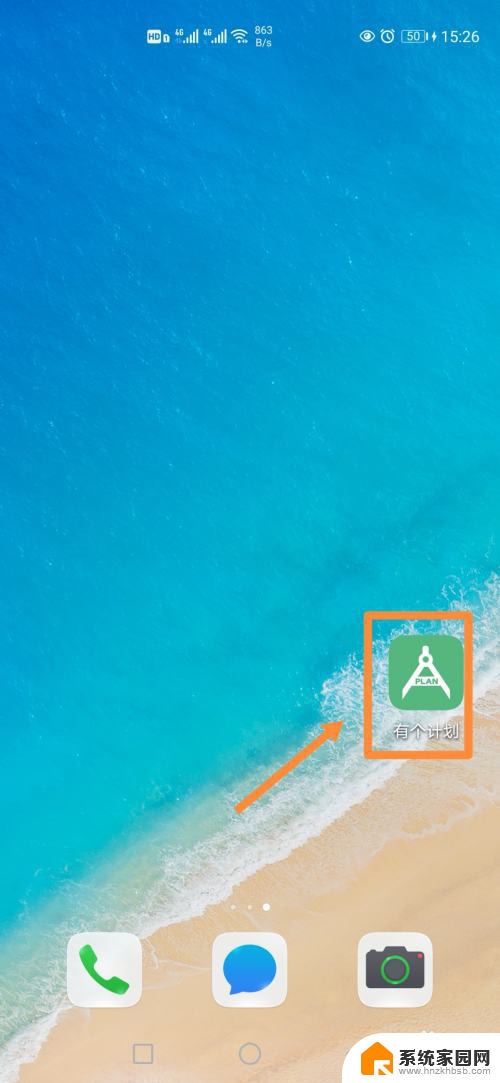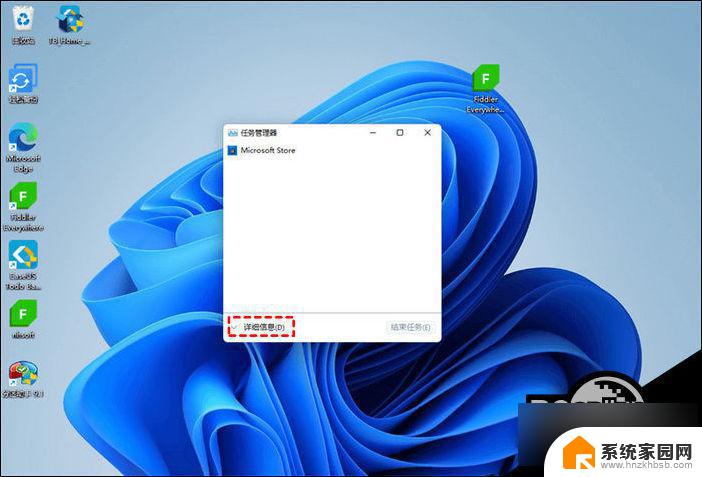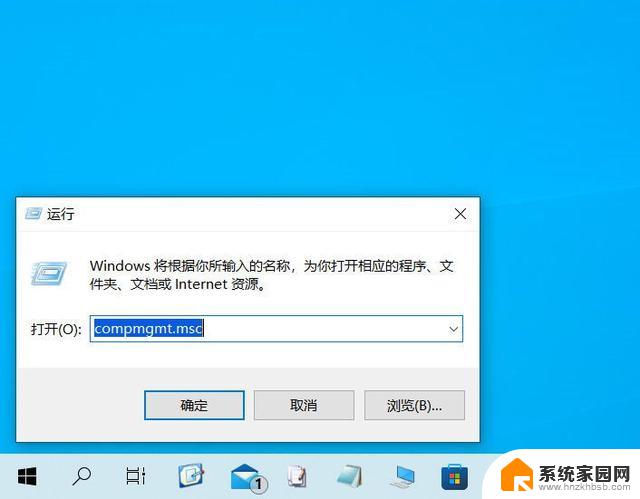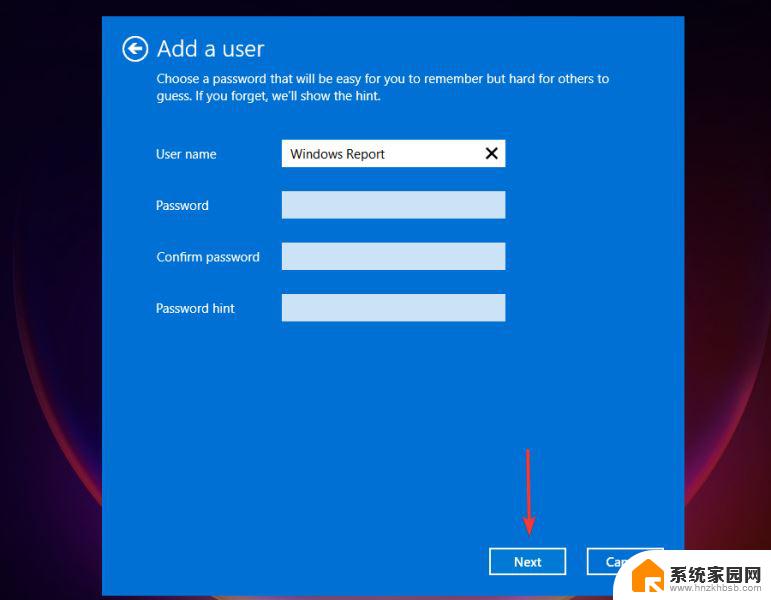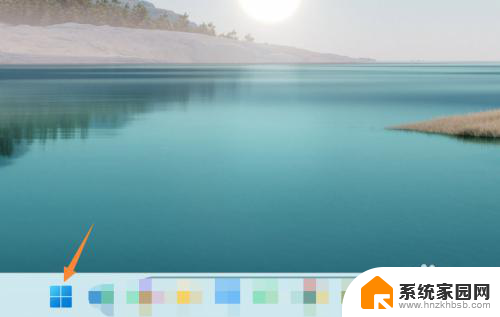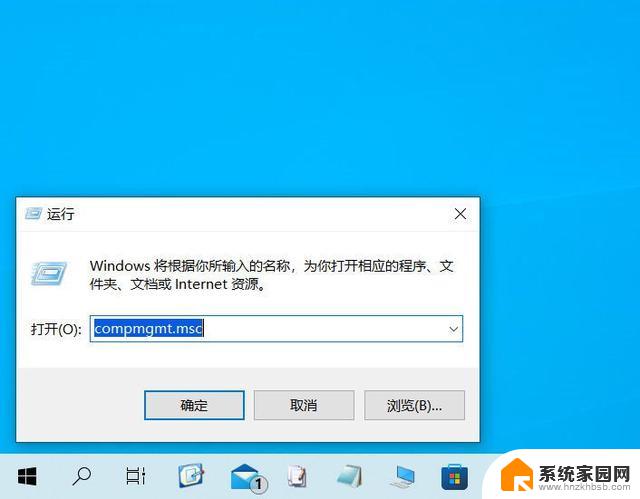win11无法mmc创建管理单元 Win11任务计划MMC错误无法打开怎么办
Win11系统中,有时候在尝试创建管理单元或打开任务计划MMC时会遇到错误,让用户感到困惑和烦恼,这种情况可能会导致一些功能无法正常运行,影响用户的正常使用体验。针对这种情况,我们需要采取一些方法来解决问题,确保系统的正常运行和管理。接下来我们将介绍一些解决方法,帮助用户解决Win11中MMC错误的问题。
任务计划程序窗口,MMC 无法创建管理单元
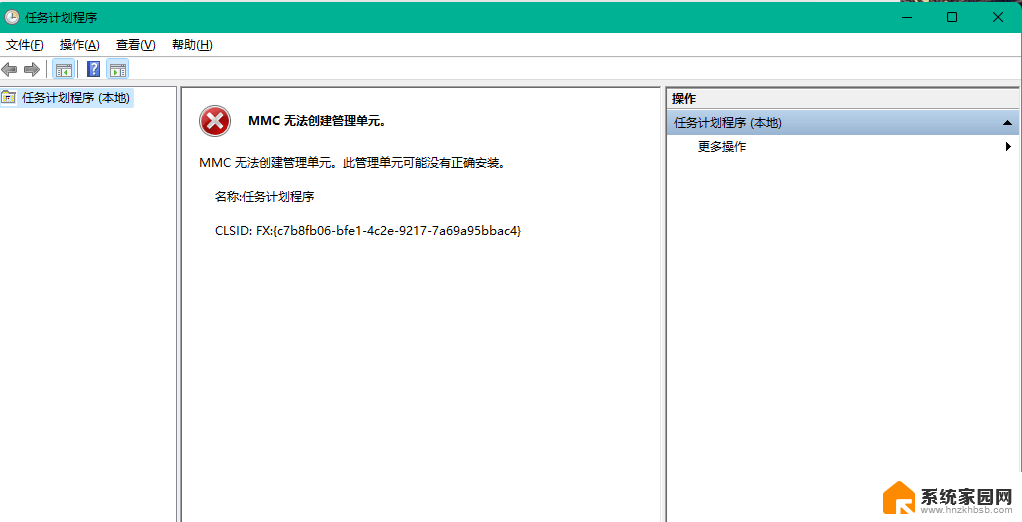
一、sfc
命令提示符中,输入并按回车执行【sfc /scannow】 命令,该命令主要是用来修复系统文件的,不管是系统文件缺失,或损坏都可以修复。
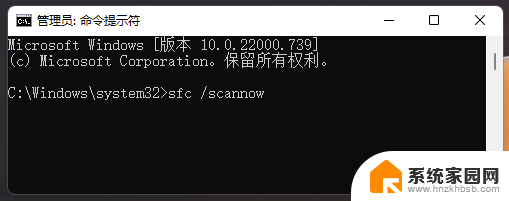
二、dism
命令提示符中,输入并按回车执行【DISM /Online /Cleanup-Image /CheckHealth】命令,该命令可以用来修复Windows系统镜像、安装程序、恢复程序和PE系统。
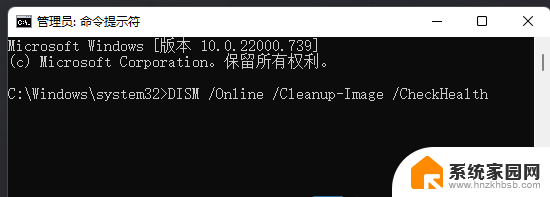
三、初始化
1、命令提示符中,输入并按回车执行【systemreset -cleanpc】命令,可以唤起系统重置。
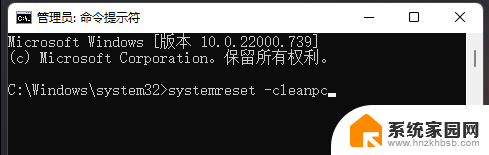
2、全新启动,这将删除所有应用和程序,但 Windows 标配的那些应用和程序除外。你的制造商安装的所有 Microsoft Store 应用也将保留。你的个人文件和一些 Windows 设置将保留。
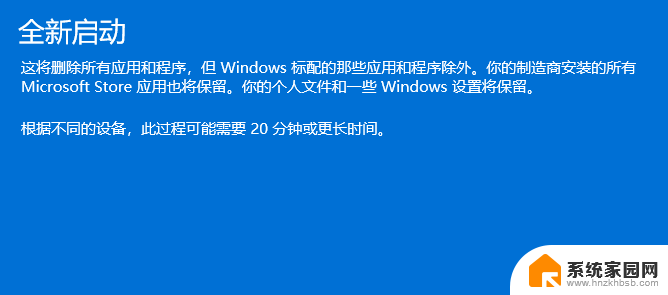
一键重装Win11系统。
参考文章:
如何手动更新Windows11?手动更新Win11系统详细步骤
电脑怎么安装双系统?Win11 和 Win7双系统安装图文教程
以上就是win11无法mmc创建管理单元的全部内容,如果您还不了解,请按照以上步骤操作,希望能对您有所帮助。